Windows 10の問題、解決策と修正に関する問題
最新バージョンのWindows10をインストールしている場合は、 (Windows 10)Windows10の問題(Windows 10 problems)や問題に直面している可能性があります。幸いなことに、既知の問題のリストは長くはなく、何らかの理由で一部の国に限定されています。Windows 10のバグや既知の問題についての最も良い点は、Microsoftが通知を受けたらすぐにそれらに取り組むことです。それにもかかわらず、ここにいくつかのバグと問題があります。
Windows10の問題と問題
1] WindowsのインストールがSOMETHINGHAPPENEDメッセージで終了する場合があります
一部の言語では、「何かが発生(Something happened)しました」というメッセージが表示される場合がありますが、オプションは[閉じる(CLOSE)]ボタンのみです。ボタンをクリックすると、インストールが終了します。これは、 ISO(ISO)の作成を選択し、書き込み済みのDVDまたはUSBを使用してWindows10をインストールしている場合に発生します。
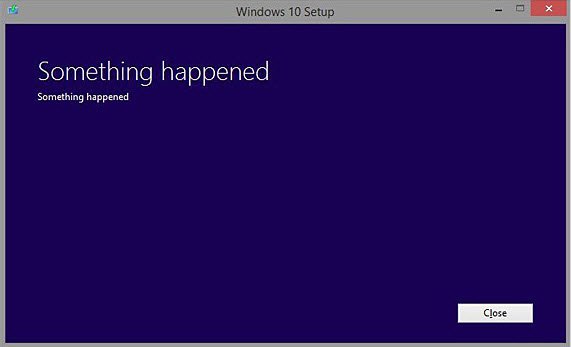
公式ではありませんが、問題はWindowsOSの(Windows OS)言語(Language)設定に起因しています。ISOファイルを使用してアップグレードするWindows7またはWindows8.1の(Windows 7)コントロール(Control)パネルの言語(Language)と地域(Region)の設定を確認します。この修正プログラムは、米国英語(US English Language)パックを再ダウンロードして、アップグレードしようとしているコンピューターにインストールするために広く使用されています。つまり、コントロールパネルに移動し、(Control Panel)言語(Language)と設定(Settings)を開いて、米国英語(US English)がインストールされていることを確認する必要があります。Windows10の言語パックを再度インストールする必要がある場合があります 動作するISO(ISO)。Windowsに言語パックをインストールする方法については、こちらをご覧ください 。
より良い修正は、 Windows 10 MediaCreationToolを使用して「 UpgradeThisPC(Upgrade)」オプションを使用することです。後者のオプションでは、ISOベースのインストールメディア( DVD(DVD)またはUSB)を作成する必要がなくなり、Windows10のインプレースアップグレードが実行されます。ソーシャルメディアの報道によると、インプレースアップグレードは、奇妙な「何かが起こった」というメッセージでうまくいかない可能性があります。ただし、この方法でアップグレードするすべてのPCには、アクティブなインターネット(Internet)接続が必要です。
つまり、現時点でWindows 10のISOファイルを使用するよりも、インプレースアップグレードを実行する方が適切なオプションです。(In short, performing an in-place upgrade is a better option than going for ISO files of Windows 10 as of now.)
「何かが起こった」というメッセージはあいまいすぎて、何が悪かったのかを教えてくれません。2行目も、画像のように「何かが起こった」と言っています。現在、ソーシャルメディアのジョークやミームの中心となっています。Microsoftは、エラーメッセージの適切な修正または説明をまもなく公開する可能性があります。少なくともそれを期待しています。
2]スタート(Start)メニューは512以上のアイテムを保持することはできません
512は大きな数であり、それほど多くのプログラムやアプリを[スタート]メニューに固定する人はいないと思いますが、 (Start)Windows 10では(Windows 10)、512を超えるアプリを選択すると、それらが[スタート(Start)]メニューに表示されなくなるという既知の問題があります。 。スタート(Start)メニューに固定されているアプリの数が512未満である限り、アプリのタイルは正しく表示されます。数字を超えると、スタート(Start)メニューがめちゃくちゃになります。
Microsoftはこれに関する情報を持っており、キャップの削除に取り組んでいます。
3]Windows10でのクリップボードの問題
Ctrl+Cを使用してコピーしない場合があります。クリップボードにコピーされるまでキーの組み合わせを何度も押す以外に修正はありません。もう1つの優れたオプションは、右クリックして、表示されるコンテキストメニューから、場合によっては[コピー(COPY)]または[切り取り(CUT)]を選択することです。
4]Windowsストアのクラッシュ
これは、 Windows 10オペレーティングシステムの問題というよりも、ストア(Store)アプリの問題です。何かをダウンロードしようとすると、Windows10ストアアプリがクラッシュし続けます。(Windows 10)この問題は、 TWC(TWC)の作成者を含む多くの人から報告されました。
この問題の修正はありませんが、Windowsチームに通知されています。この問題がすぐに修正されることを願っています。しかし、その間、 Windows 10GuruFixesのポイント3を見ることができます。
5]ワイヤレス(Wireless)ネットワークは利用できません
Windows8.1からWindows10Pro(Windows 10) またはWindows10Enterprise(Pro)にアップグレードすると、ワイヤレス(Enterprise)ネットワークは利用できなくなります。(Windows 10) 内蔵イーサネット(Ethernet)アダプタまたはUSBイーサネット(Ethernet)アダプタを使用している場合も、有線イーサネット(Ethernet)接続が正しく機能しない場合があります。これは、サポートされていないVPN(VPN)ソフトウェアが存在するために発生する可能性があります。この問題が発生している場合は、Windows10にアップグレードした後にWi-Fiが機能しないことを確認してください。
6]スタートメニュー(Start Menu)またはタスクバー(Taskbar)が機能しない
アップグレードした一部のユーザーは、スタートメニューがWindows10で開かないことに気づいています(Start Menu does not open in Windows 10)。この投稿は、問題の解決に役立ちます。タスクバーがWindows10で機能しない場合は、この投稿を参照してください。
7] Windowsストア(Windows Store)アプリが開いていません
アップグレード後にWindowsストアアプリが開かない場合は、この投稿で問題をすばやく修正する方法を説明します。
8]Windowsストアが開いていません
Windows 10ストアが機能しない場合は、 Microsoftのこのトラブルシューティングと修正プログラムを実行してください。
9] Windows10 設定(Settings)アプリが開かない
一部のユーザーは、Windows10 設定(Settings)アプリが開かないか起動しません。または、代わりにストア(Store)アプリを開きます。ツールに記載されているFix-It(Fix-It)を使用します。KB3081424を更新(Update KB3081424)すると、問題の再発が防止されます。
10] NVIDIAグラフィックカード(NVIDIA Graphic Cards)は互換性がありません
現在、グラフィックスドライバーはWindows10(Windows 10)と互換性がありません。NVIDIAはこの問題に取り組んでおり、ユーザーが問題なくWindows 10にアップグレードできるように、間もなく互換性のあるドライバーを提供する予定です。ここで(here)NVIDIAGeForceドライバーを検索できます。Nvidiaは、Windows10用の新しいWHQLドライバーをリリースしました。
11]INACCESSIBLE_BOOT_DEVICEエラー
Windows 10にアップグレードした後にINACCESSIBLE_BOOT_DEVICEエラーが発生した場合は、この投稿を参照してください。
12]オフィス文書が開かない
Windows 10にアップグレードした後、 Office Word、Excel、またはPowerPointドキュメントの一部が開かない場合はここにアクセスしてください。
13]インストール(Installation)、アップグレード(Upgrade)、アクティベーション(Activation)の問題
- Windows10をアクティブ化できません。プロダクトキーがブロックされています
- Windows10のインストールまたはアップグレードエラーを修正する(Fix Windows 10 Installation or Upgrade Errors)
- Windows10アクティベーションエラーのトラブルシューティング
- ModernSetupHostが動作を停止しました。
14]Windows10がインターネットに接続できない(Internet)
Windows 10がインターネットに接続できない場合は、この投稿を参照してください。
15]クイックアクセスが機能しない
Windows 10のクイックアクセスが機能していない(Quick Access in Windows 10 is not working)か壊れている場合は、この投稿を参照してください。
16]Windows10サウンドが機能しない
Windows 10のサウンドとオーディオの問題(Windows 10 Sound and Audio problems)を修正する必要がある場合は、この投稿を参照してください
17]その他
Microsoftは、 (Microsoft)Windows10の問題を解決するための一連の自動化されたソリューションとトラブルシューティングもリリースしました。他の問題に直面している場合は、このWebサイトで検索してください。私はあなたがいくつかの解決策を見つけると確信しています。ゲームなどのプレイ中にフルスクリーンの問題が発生した場合はこの投稿を確認し、Windows10のアップグレード後にファイルが見つからない場合はこの投稿を確認してください。この投稿は、Windows 10がDVDまたはCDドライブを見つけられない場合に役立ちます。また、 Edgeブラウザーを起動したときにPCがブルースクリーンでクラッシュした場合に役立ちます。
Windows 10 Anniversary Updateの問題(Windows 10 Anniversary Update problems)について考えられる解決策については、この投稿を参照してください。(See this post for some possible resolutions for your Windows 10 Anniversary Update problems.)
ノート:(NOTES:)
- 問題が見つからない場合は、ここをクリックして検索してください。助けが見つかる可能性が高いです。
- Windows 10ユーザーは、FixWin10をダウンロードすることをお勧めします。多くの修正を自動化し、クリックするだけで問題を解決できます。
- Microsoftの(Microsoft)Windowsソフトウェア修復ツールは、システムコンポーネントを修復して破損したファイルを検出し、システム(System)の日付と時刻を再同期し、(Time)システム設定(System Settings)をリセットし、システムアプリケーション(System Applications)を再インストールし、 DISMツール(DISM Tool)を実行してシステムイメージを修復します。
リストに含めることができる他の何かを知っている場合は、コメントしてください。
ちなみに、Microsoftは、Windows 10の使用中に問題が発生した場合に、サポートに簡単に連絡できるようにしています。サポートへのお問い合わせアプリ(Contact Support app)の使用方法をご覧ください。(Incidentally, Microsoft has made it easier for you to contact Support if you face any problems while using Windows 10. See how to use the Contact Support app.)
2018年9月15日に更新されました。
Related posts
Windowsの10 version 20H2 Known Issues and Problems
Windows 10 version 2004 Known Issues and Problems
Fix OneDrive Sync Problems Windows 10
Windows 10のFix Common Printer Problems
Windows 10の10 WaysからFix Minecraft Crashing Issuesへ
LONG Path Fixer toolはPath Tooの長いエラーを修正します
何Windows 10にsplwow64.exeプロセスであり、私はそれを無効にすることはできますか?
Windows 10のControl Flow Guardとは何ですか - それをオンまたはオフにする方法
Windows 10のModern Setup Hostを説明する。それは安全ですか?
Windows10でネットワーク接続の問題をトラブルシューティングする方法
WatchデジタルテレビとProgDVBでRadioを聴く
Windows 10のFile ExplorerでレガシーSearch Boxを有効にする方法
Best Mountain Sports Windows 10 PC用ゲーム
Windows 10で有効化パッケージとは何ですか
Windows 10でSystem Performance & Resourcesを監視するためのフリーソフトウェア
PicsartはWindows 10のCustom Stickers & Exclusive 3D Editingを提供しています
Windows 10にColor Profileをインストールする方法ICC Profile
Windows 10コンピュータ上.aspxファイルを開く方法
リーダーModeでChromeでWindows 10有効または無効にする方法
Windows 10でのリムーバブルストレージクラスとアクセスを無効にする方法
